உலாவியில் வருகைகளின் பட்டியலைப் பார்க்கவும், அதை நீக்கவும்
இணையத்தில் உள்ள பக்கத்திற்குள் நுழையும்போது உங்கள் கணினி அனைத்தையும் சேமிக்கிறது: எங்கே, எப்போது, \u200b\u200bஎப்போது பார்த்தீர்கள். எதற்காக? - நீங்கள் கேட்க. இந்த பக்கம் முறைகேடாக மூடியது, பிடித்தவைகளில் சேமிக்கவில்லை, திடீரென்று அவளுக்கு தேவையான தகவல்கள், மற்றும் நூற்றுக்கணக்கான பக்கங்களுக்கான தேடலில் மறுபடியும் மறுபடியும் மறுபடியும் செய்யப்படுவதில்லை. ஒவ்வொரு உலாவியில் உள்ள பார்வையிடும் பக்கங்களின் பட்டியலைக் கண்டறிவது எளிது. மேலும், இந்த அம்சம் உங்கள் கணினியின் பிற பயனர்கள் எங்கு வந்தாலும் கண்டுபிடிப்பதற்கு உதவுகிறது, இதனால் தேவையான தகவல்களைக் கண்டறிந்து, குழந்தைகள், துணை ஊழியர்களால் தளங்களுக்கான வருகைகளை சரிபார்க்கவும். தகவல் எங்கு சேமிக்கப்படுகிறது என்பதைப் பார்ப்போம், பார்வையிடும் தளங்களின் வரலாற்றை எவ்வாறு பார்க்க வேண்டும்.
விண்டோஸ் மிகவும் பிரபலமான உலாவிகளில்
இளைய தளங்களின் பட்டியலைத் திறப்பதற்கு மிகவும் பிரபலமான உலாவிகளில், ஒரு முக்கிய கலவையாகும்: Ctrl + H அல்லது Ctrl + Shift + H. பட்டியல் உள்ளமைக்கப்பட்ட செயல்பாடு மூலம் திறக்கிறது.
தனி உலாவிகளில் பார்வையிடும் தளங்களின் வரலாற்றை எவ்வாறு சரிபார்க்க வேண்டும் என்பதை கவனியுங்கள்.
கூகிள் குரோம்.
Google Chrome ஐ திறக்கவும். முகவரி பொருட்டல்ல அருகில் ஒரு அமைப்பு பொத்தானை உள்ளது. அதை கிளிக் செய்வதன் மூலம், நீங்கள் உருப்படியை "வரலாறு" தேர்வு செய்ய வேண்டும் மெனுவை திறக்க. நீங்கள் பார்க்கும் தேதியின் தளங்களின் தளங்களின் பட்டியலை இப்போது பார்க்கலாம். தெரிந்துகொள்வதன் மூலம், நேற்று நீங்கள் விரும்பிய பக்கத்திற்கு வந்திருப்பதாக சொல்லலாம், முன்னர் பார்வையிட்ட இணைப்புகளை மறுபரிசீலனை செய்யாமல், அதை எளிதாகக் காணலாம்.
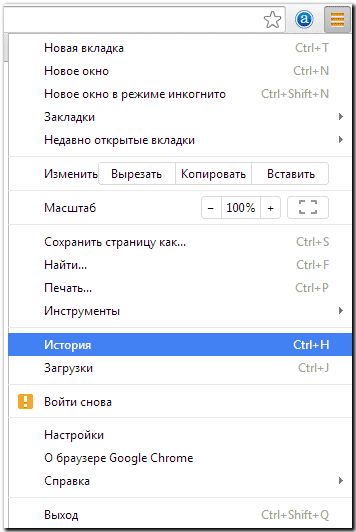
Google Chrome இல் வரலாறு
பயர்பாக்ஸ்.
பிரபலமான உலாவியில் "பத்திரிகையின்" காட்சிகள் பற்றிய தகவல்களைக் கொண்டுள்ளது, அதில் சரிபார்க்க, "அனைத்து பத்திரிகைகளையும் காட்டு" என்பதைக் கிளிக் செய்யவும். இது மேல் மெனுவில் உள்ளது அல்லது இடது alt ஐ அழுத்தினால் அதை அழைக்கலாம். தேதி மூலம் Firefox பிரிக்கப்பட்ட இணைப்புகள், மற்றும் இடதுபுறத்தில் மெனுவின் பட்டியல் உள்ளது, நீங்கள் அதை தேர்வு செய்யலாம், கதை எந்த காலத்திற்கு: இன்றைய வருகைகள், நேற்று, ஒரு வாரம், மாதம்.
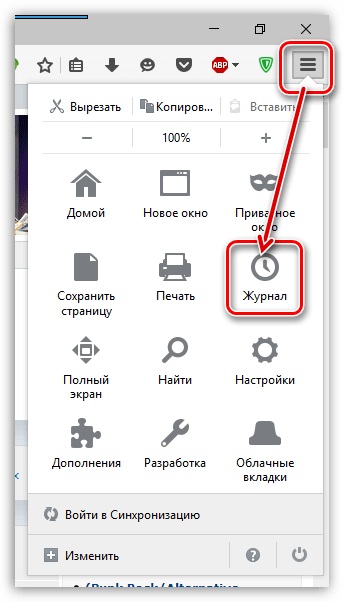
பயர்பாக்ஸ் பத்திரிகை
ஓபரா.
ஓபராவில், உலாவி மெனுவை அழைத்தபடி இடது பக்கத்தில் உள்ள பொத்தானைக் கிளிக் செய்யவும். உருப்படியை "வரலாறு".
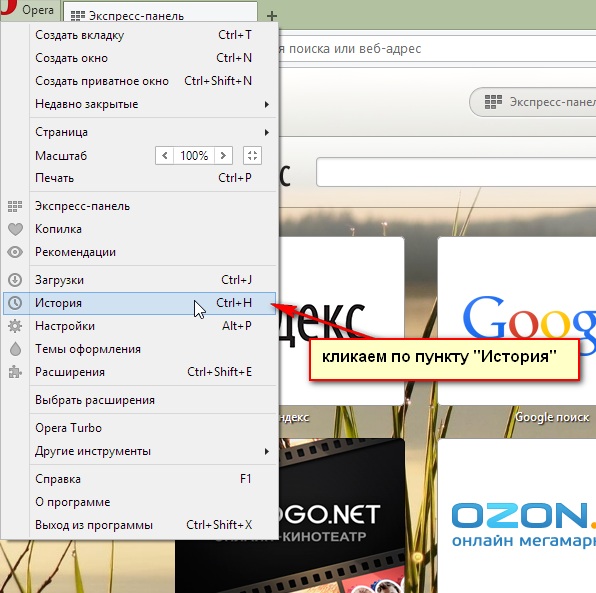
Yandex.
Yandex இல், செயல்பாடுகளை Chrome க்கு ஒத்திருக்கிறது, வலதுபுறத்தில் உள்ள அமைப்புகளின் ஐகானின் கீழ் கதையை நீங்கள் காணலாம். முகவரிகளை நீங்கள் பார்க்க மற்றும் சரிபார்க்க விரும்பினால், "வரலாறு" பட்டியலில் கிளிக் செய்யவும் - "வரலாறு மேலாளர்".
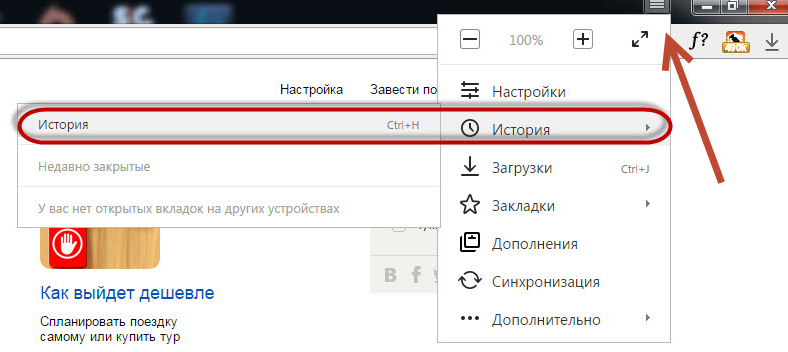
அதாவது
இன்டர்நெட் எக்ஸ்ப்ளோரரில், வருகைகள் தகவலைத் திறக்க, கருவிப்பட்டியில் நட்சத்திரங்களை கிளிக் செய்யவும். பின்னர் தோன்றும் மெனுவில், "பத்திரிகை" தேர்வு செய்யவும். தேதி மூலம் கட்டமைக்கப்பட்ட தளங்களின் பட்டியலைக் காணலாம்.
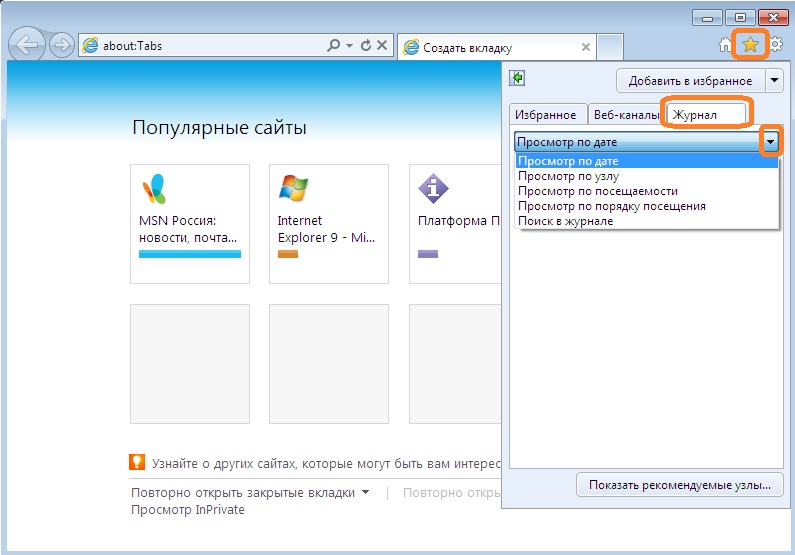
பார்வையிட்ட தளங்களின் பட்டியலை நீக்குதல்
நெட்வொர்க்கில் உங்கள் "நடப்புகள்" பற்றி யாராவது தெரிந்துகொள்ள விரும்பவில்லை என்றால், நீங்கள் பார்வையிடும் தளங்களுக்கான இணைப்புகளின் பட்டியலை நீக்கலாம். கணினியிலிருந்து பார்வையிடும் தளங்களின் வரலாற்றை எவ்வாறு அகற்றுவது என்பது உங்களுக்குத் தெரியாவிட்டால், கீழே படிக்கவும்.
வருகைகளின் வரலாற்றை அழிக்க பல வழிகள் உள்ளன. நிச்சயமாக, நேர செலவு தேவைப்படும் ஒரு சங்கடமான விருப்பம் பத்திரிகையில் இருந்து தனித்தனியாக ஒவ்வொரு இணைப்பை நீக்க வேண்டும். எனினும், உலாவிகளில் ஒரு சுத்திகரிப்பு எளிதாக வழி வழங்கும்.
கூகிள் குரோம்.
"கருவிகள்" க்கு செல்ல - "ஆவணத்தை நீக்குதல் ஆவணங்களை நீக்குதல்". கீழ்தோன்றும் பட்டியலில் நீக்கலின் ஆழத்தை குறிப்பிடவும். "சுத்தமான வரலாறு" அருகில் ஒரு டிக் வைத்து நீக்குதல் கிளிக் செய்யவும்.
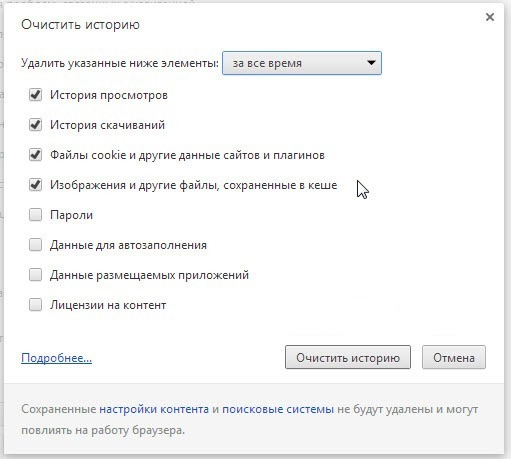
நீங்கள் Ctrl + Shift + Del இன் கலவையைப் பயன்படுத்தலாம்.
பயர்பாக்ஸ்.
இந்த உலாவியில், "கருவிகள்" பிரிவில் "அமைப்புகள்" பிரிவை கண்டுபிடிக்கவும். திறக்கும் சாளரத்தில், "தனியுரிமை" தாவலுக்கு செல்லுங்கள் - "உடனடியாக தெளிவாக". ஒரு புதிய சாளரம் "தேவையற்ற தரவை நீக்குகிறது" தோன்றுகிறது. வருகை பதிவு குறிக்கும் புள்ளியில் லேபிள் உள்ளது என்பதை சரிபார்க்கவும். நீங்கள் சுத்தம் செய்ய வேண்டியது என்ன குறிச்சொற்களை ஸ்லைடு, பின்னர் "நீக்கு" அழுத்தவும்.
ஆய்வுப்பணி
அதாவது, வருகைகளின் சுற்றுப்பயணம் "உலாவி பத்திரிகை" என்று அழைக்கப்படுகிறது. அது பட்டி, பிரிவு "சேவை" வழியாக உள்ளது, "டெலேஜ் ஜர்னல்" ஒரு வரி உள்ளது, பின்னர் "வரலாற்றை நீக்கு" என்பதைக் கிளிக் செய்யவும்.
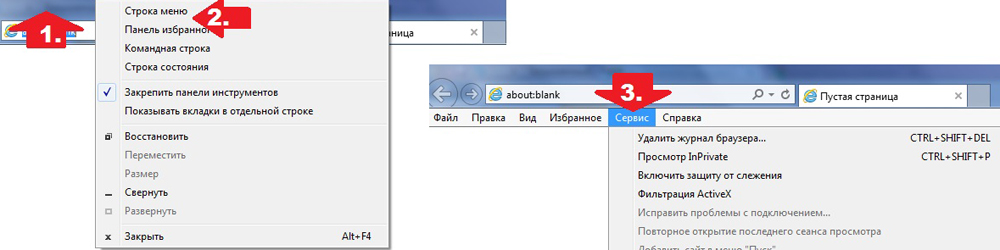
ஓபரா.
உலாவி மெனுவில், "அமைப்புகள்" செல்ல, "தனிப்பட்ட தரவை நீக்கு" விருப்பத்தை கண்டறியவும். இயல்புநிலை அமைப்புகள் அமைப்புகளில் மறைக்கப்படுகின்றன, "விரிவான அமைப்புகளை" அழுத்தி அவற்றைப் பயன்படுத்துகின்றன. "பார்வையிட்ட பக்கங்களின் வரலாற்றை தீர்த்து வைப்பதற்கு" செல்லுங்கள், விரும்பிய ஒன்றை அழிக்காதபடி கவனமாக எல்லாவற்றையும் கவனமாகப் பாருங்கள்.
சஃபாரி.
சஃபாரி "வரலாறு" உலாவி மெனுவில் ஒரு தனி பிரிவைக் கொண்டுள்ளது. அதனுடன் போங்கள், தகவலை நீக்க ஒரு இணைப்பை காண்பீர்கள்.
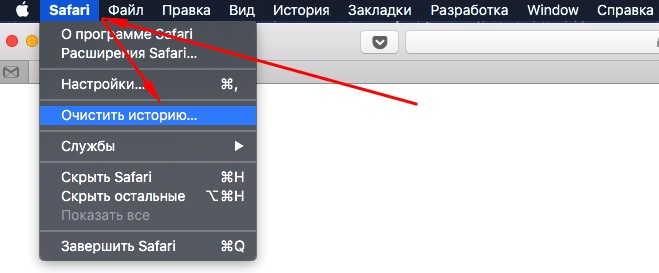
Yandex.
உலாவியில், முகவரி தைத்து அருகே உள்ள ஐகானை கிளிக் செய்யவும், இது ஒரு குறடு ஒத்திருக்கிறது. அடுத்து, "கதை" செல்லுங்கள். பார்வையிட்ட தளங்களின் பட்டியலை பார்வையிடவும், நீங்கள் நீக்க விரும்பும் நபர்களுக்கு எதிர்நோக்கிச் செல்லுங்கள், அதனுடன் தொடர்புடைய பொத்தானை அழுத்தவும்.
பயன்பாடுகள் பயன்படுத்தி
நீங்கள் சிறப்பு மூலம் உலாவி பத்திரிகை அழிக்க முடியும், விரைவில் நீங்கள் விரும்பும் அனைத்தையும் சுத்தம் செய்து அகற்றலாம். வெறும் கவனமாக இருங்கள், உத்தியோகபூர்வ ஆதாரங்களில் இருந்து பயன்பாடுகள் பதிவிறக்க, நீங்கள் வைரஸ்கள் அனுப்பும் scammers பெற முடியும் ஏனெனில், UNVerified பக்கங்களில் பயம். கீழே குறிப்பிடப்பட்டுள்ள பயன்பாடுகள் தேவையற்ற தகவல், குப்பை, நீங்கள் சிக்கலை தீர்க்க அனுமதிக்க ஒரு சிறந்த வழி.
- மிகவும் பிரபலமான -CCleaner. சாதாரண நுட்பங்களை அகற்றிவிடாத திட்டங்களை நீக்கலாம், பதிவேட்டை சுத்தம் செய்தல், தவறான பதிவுகளை நீக்குதல். பயன்பாட்டை இயக்குதல், பகுப்பாய்வு தொடங்க, பின்னர் ரிமோட் குறிக்கும் சரங்களை சரிபார்க்கும் பெட்டிகள் ஸ்லைடு, சுத்தம் பொத்தானை கிளிக் செய்யவும்.
- மேலே உள்ள நிரலுக்கு மாற்று -WISEISKCLEANER. எல்லாவற்றையும் செய்தபின் எல்லாம் சுத்தப்படுத்துகிறது, குப்பை நீக்குகிறது, defragmentation செய்கிறது. ரஷ்ய மொழி பேசும் ஆதரவு உள்ளன. பகுப்பாய்வு பொத்தானை அழுத்தவும், சுத்தம் செய்ய WIMESKCLEANER வழங்கப்படும் பொருட்களை ஒப்புக்கொள்கிறேன், தொடர்புடைய பொத்தானை அழுத்தவும்.
உலாவியில் பார்க்கப்பட்ட பக்கங்களின் பட்டியலைக் காண்க, சுத்தம் செய்வது கடினம் அல்ல, நீங்கள் எளிதாக பணிபுரியும், அவற்றைப் பயன்படுத்துவதன் மூலம் பரிந்துரைகளை எளிதில் கையாளலாம். பிரச்சனை சிறப்பு நேரம் செலவுகள் இல்லாமல் தீர்க்கப்படுகிறது, நிபுணர்கள் என்று அழைக்கப்பட வேண்டிய அவசியம் இல்லை. ஒவ்வொரு பயனரும் உங்களுக்கு தேவையான அனைத்தையும் செய்ய முடியும்.
 Megafon இருந்து "அழைப்புகள் தடை" சேவை
Megafon இருந்து "அழைப்புகள் தடை" சேவை டெலி ஆதரவு சேவை 2: இலவச தொலைபேசி
டெலி ஆதரவு சேவை 2: இலவச தொலைபேசி ஒரு கணினியில் ப்ளூடூத் ஹெட்ஃபோன்களை எப்படி இணைப்பது?
ஒரு கணினியில் ப்ளூடூத் ஹெட்ஃபோன்களை எப்படி இணைப்பது?